iPhone, với khả năng xử lý mạnh mẽ và kho ứng dụng phong phú, là trợ thủ đắc lực trong cuộc sống hàng ngày. Tuy nhiên, một trong những thách thức mà nhiều người dùng thường gặp phải là việc dữ liệu di động (4G/5G) “bốc hơi” nhanh chóng, khiến bạn phải đối mặt với tình trạng hết dung lượng giữa chừng. Mặc dù bạn đã đăng ký gói cước lớn, dường như iPhone vẫn tiêu thụ dữ liệu nhiều hơn mong đợi. Tin tốt là có nhiều cài đặt ẩn trên thiết bị của bạn đang âm thầm ngốn dữ liệu, và bạn hoàn toàn có thể kiểm soát chúng. Bài viết này sẽ hướng dẫn bạn 6 thủ thuật tối ưu cài đặt, giúp bạn tiết kiệm dữ liệu di động iPhone một cách đáng kể, đảm bảo gói cước của bạn được sử dụng hiệu quả và bền vững hơn.
1. Tắt Làm Mới Ứng Dụng Nền (Background App Refresh)
App Store cung cấp hàng ngàn ứng dụng hữu ích, và có lẽ bạn đã cài đặt rất nhiều trong số đó. Mặc định, tất cả các ứng dụng này đều có thể sử dụng dữ liệu di động của bạn ở chế độ nền, ngay cả khi bạn không trực tiếp sử dụng chúng. Điều này có thể nhanh chóng làm hao hụt dung lượng dữ liệu, đặc biệt đối với các ứng dụng liên tục làm mới nguồn cấp dữ liệu hoặc gửi thông báo. Để hạn chế tình trạng này và giảm dung lượng 4G iPhone, bạn nên chỉ cho phép làm mới ứng dụng nền đối với những ứng dụng thực sự cần thiết.
Dưới đây là cách điều chỉnh cài đặt này trên iPhone của bạn:
- Mở ứng dụng Cài đặt.
- Chạm vào Cài đặt chung.
- Cuộn xuống và chọn Làm mới ứng dụng trong nền.
- Chạm vào Làm mới ứng dụng trong nền một lần nữa để chọn Chỉ Wi-Fi hoặc Tắt hoàn toàn.
- Bạn cũng có thể tắt làm mới nền cho từng ứng dụng riêng lẻ để giảm mức sử dụng dữ liệu hơn nữa.
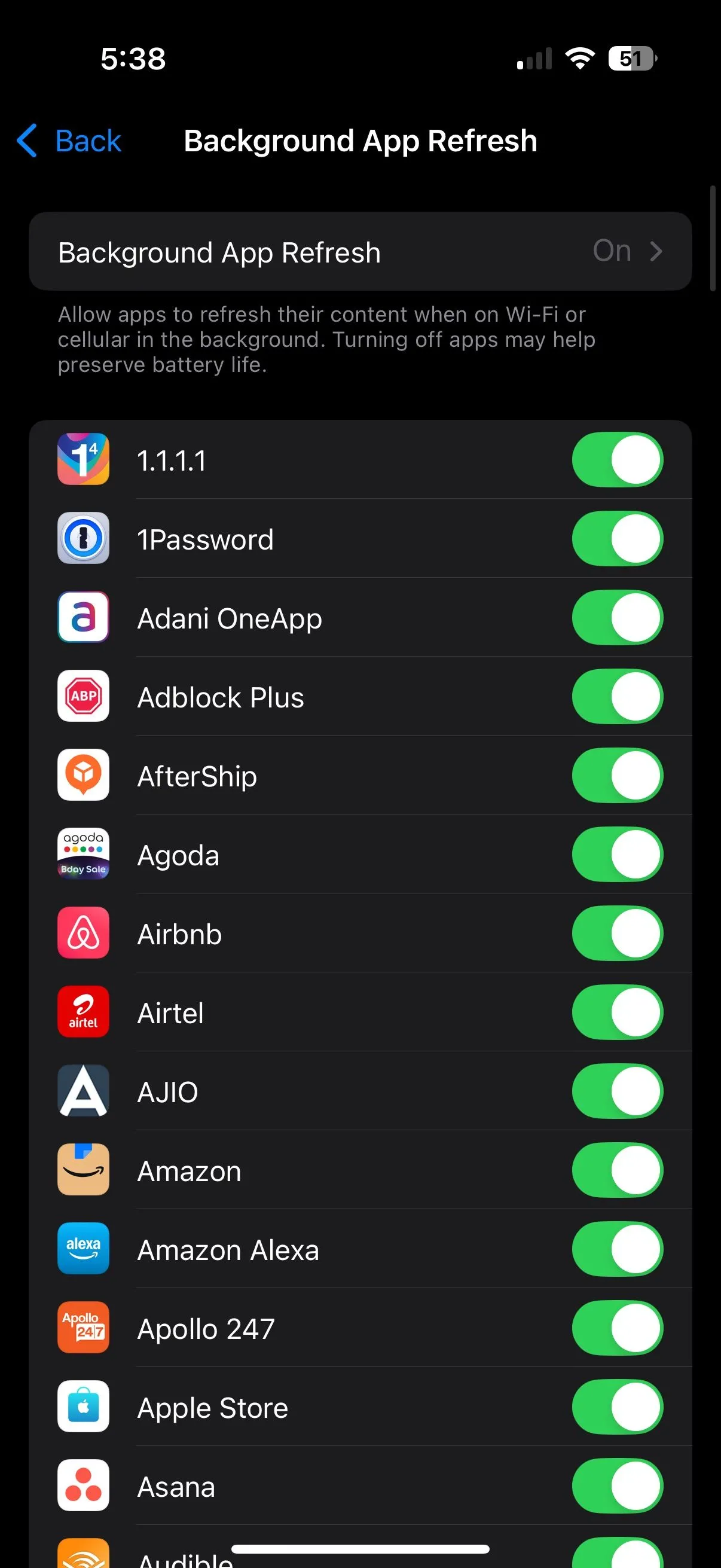 Cài đặt làm mới ứng dụng nền trên iPhone trong iOS
Cài đặt làm mới ứng dụng nền trên iPhone trong iOS
2. Vô Hiệu Hóa Tải Xuống Ứng Dụng và Cập Nhật Tự Động Qua Dữ Liệu Di Động
Một cài đặt ẩn khác có thể âm thầm “ngốn” dữ liệu di động trên iOS là khả năng của App Store tự động tải xuống ứng dụng và bản cập nhật qua mạng di động theo mặc định. Với kích thước ứng dụng ngày càng tăng, điều này có thể nhanh chóng làm cạn kiệt dung lượng dữ liệu của bạn mà không hề báo trước, đặc biệt nếu bạn thường xuyên tải game hoặc các ứng dụng nặng.
Để ngăn chặn tình trạng này và tiết kiệm 4G iPhone, hãy làm theo các bước nhanh sau để tắt tải xuống và cập nhật ứng dụng tự động:
- Mở ứng dụng Cài đặt.
- Cuộn xuống và chạm vào App Store.
- Trong cài đặt App Store, bạn có thể:
- Tắt Tải về tự động (mục Ứng dụng) để ngăn cập nhật tự động qua dữ liệu di động.
- Hoặc tắt Dữ liệu di động hoàn toàn cho App Store.
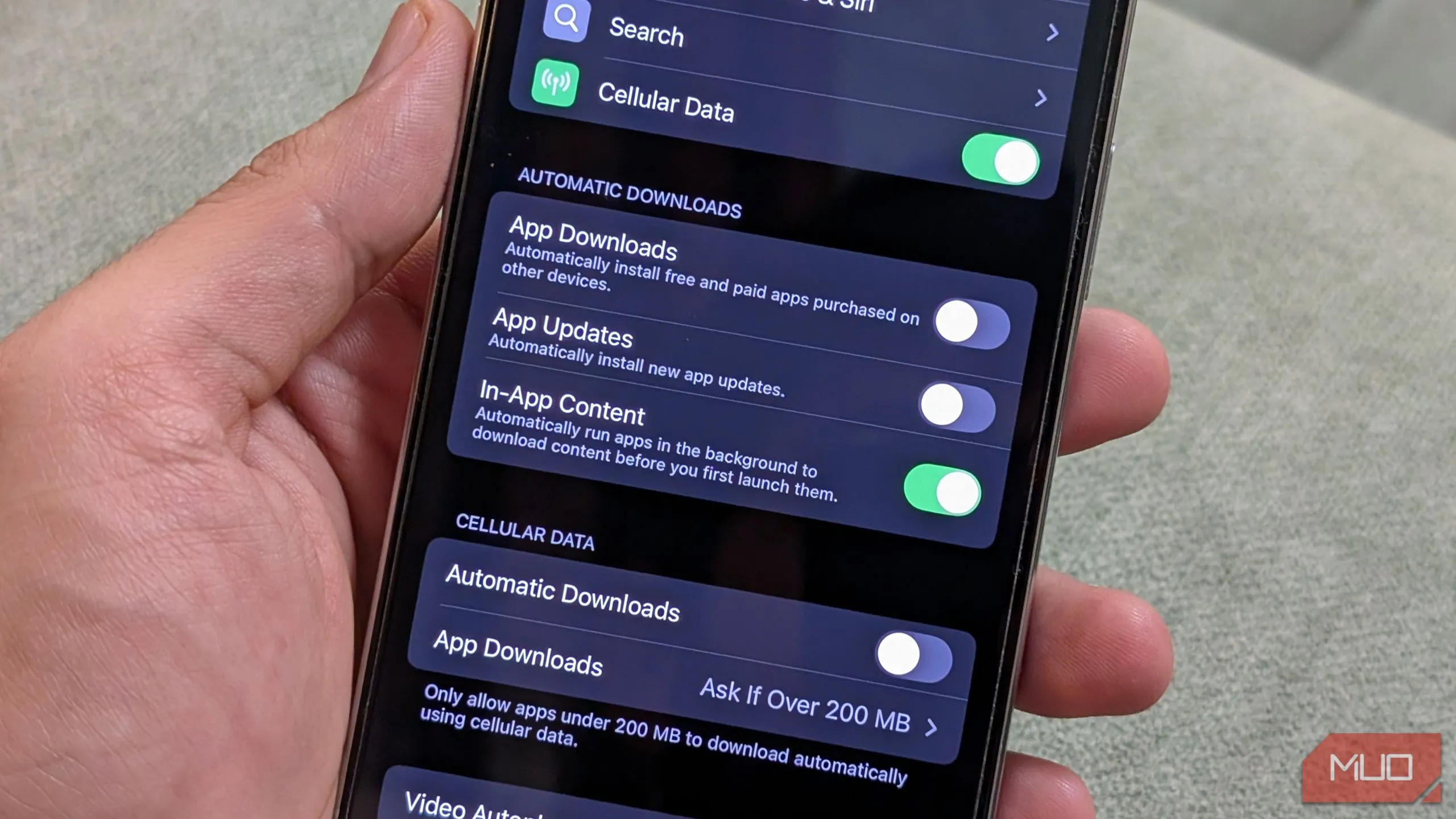 Cài đặt di động trong App Store trên iPhone
Cài đặt di động trong App Store trên iPhone
3. Ngăn iCloud Đồng Bộ Hóa Dữ Liệu Qua Mạng Di Động
iCloud là một trong những tính năng tuyệt vời của hệ sinh thái Apple, cho phép bạn truy cập tệp, ảnh và video trên tất cả các thiết bị Apple của mình. Tuy nhiên, nó có thể tự động sao lưu dữ liệu của bạn khi chỉ kết nối với mạng di động. Điều này rất hữu ích nếu bạn muốn sao lưu dữ liệu mà không có Wi-Fi. Song, nó nhanh chóng trở thành một vấn đề, đặc biệt khi bạn đi du lịch và chụp hàng trăm ảnh hoặc quay video. Tình trạng này có thể dẫn đến việc tiêu hao dữ liệu lớn. Rất may, việc tắt tính năng này khá dễ dàng.
Dưới đây là cách thực hiện:
- Mở Cài đặt và chạm vào biểu tượng hồ sơ của bạn ở trên cùng.
- Chạm vào iCloud, sau đó chọn Sao lưu iCloud.
- Tắt Sao lưu qua Dữ liệu di động.
- Quay lại, chọn Ảnh, sau đó chạm vào Dữ liệu di động và tắt nó đi.
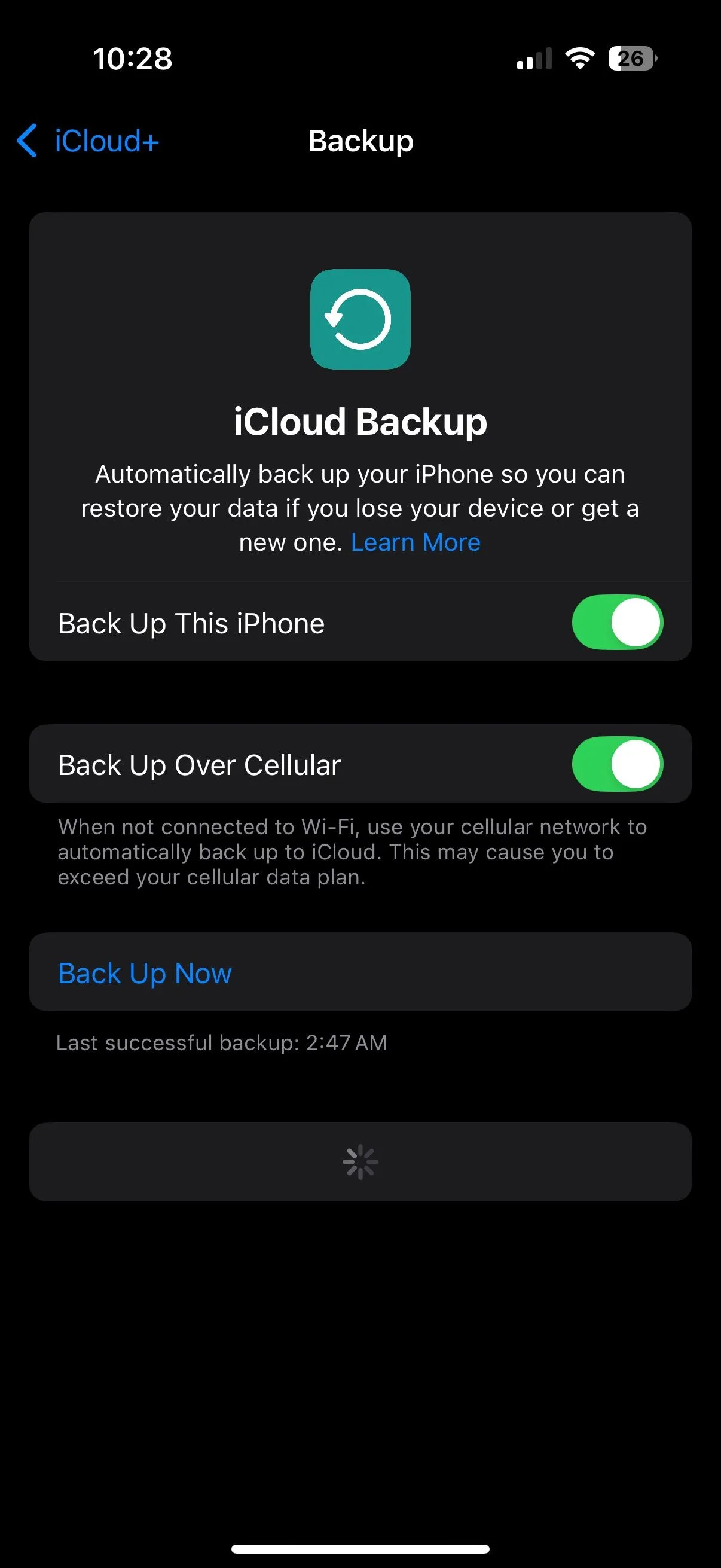 Sao lưu dữ liệu iPhone qua mạng di động
Sao lưu dữ liệu iPhone qua mạng di động
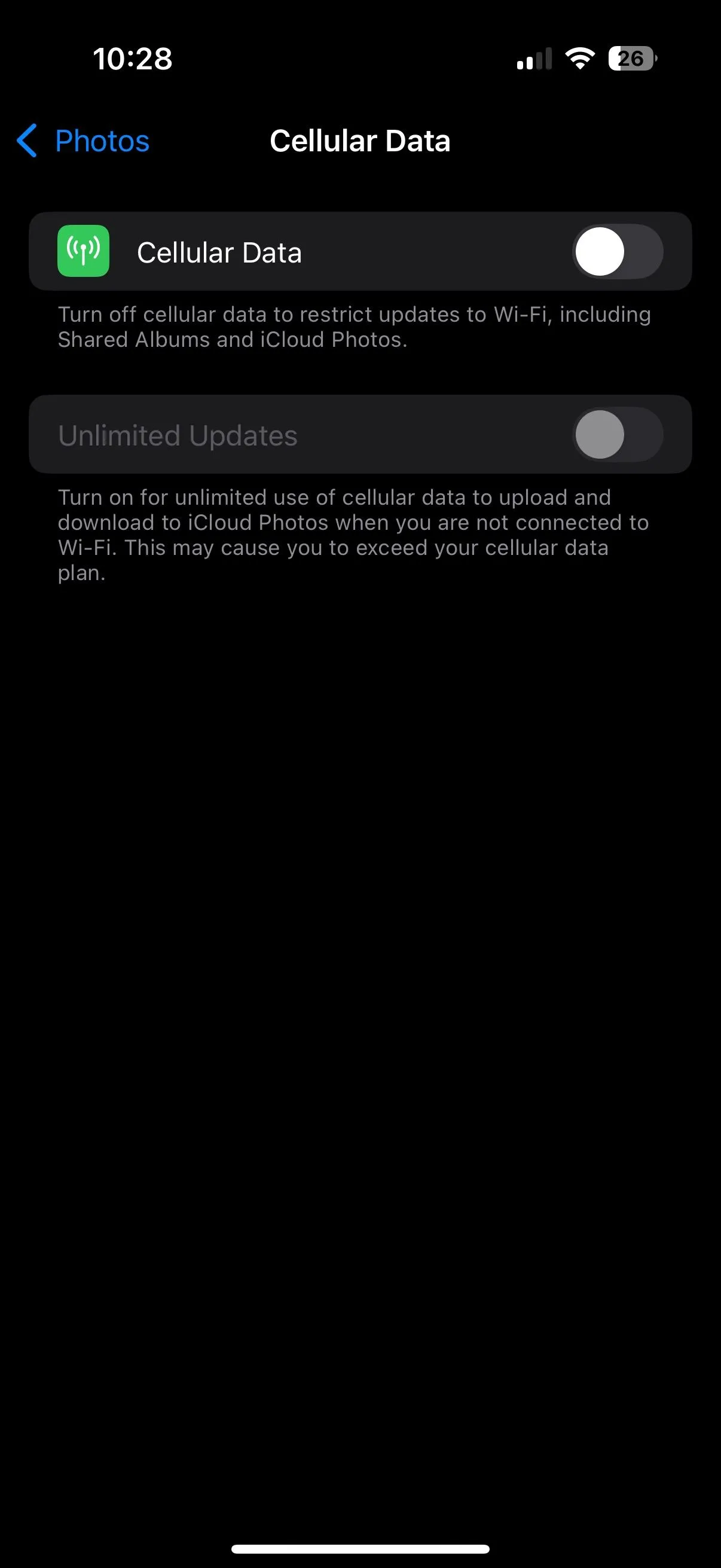 Đồng bộ ảnh iCloud qua dữ liệu di động trên iPhone
Đồng bộ ảnh iCloud qua dữ liệu di động trên iPhone
4. Tắt Wi-Fi Assist để Tránh Tốn Kém Dữ Liệu Không Cần Thiết
Khi tín hiệu Wi-Fi yếu, iPhone của bạn có thể tự động chuyển sang sử dụng dữ liệu di động để duy trì kết nối ổn định. Mặc dù điều này có thể hữu ích cho việc phát trực tuyến hoặc gọi video, nhưng nó cũng có thể dẫn đến mức sử dụng dữ liệu cao hơn mà bạn không hề hay biết. Để ngăn iPhone của bạn chuyển sang dữ liệu di động khi Wi-Fi yếu, hãy làm theo các bước sau:
- Mở ứng dụng Cài đặt.
- Chạm vào Di động.
- Cuộn xuống và tắt Wi-Fi Assist.
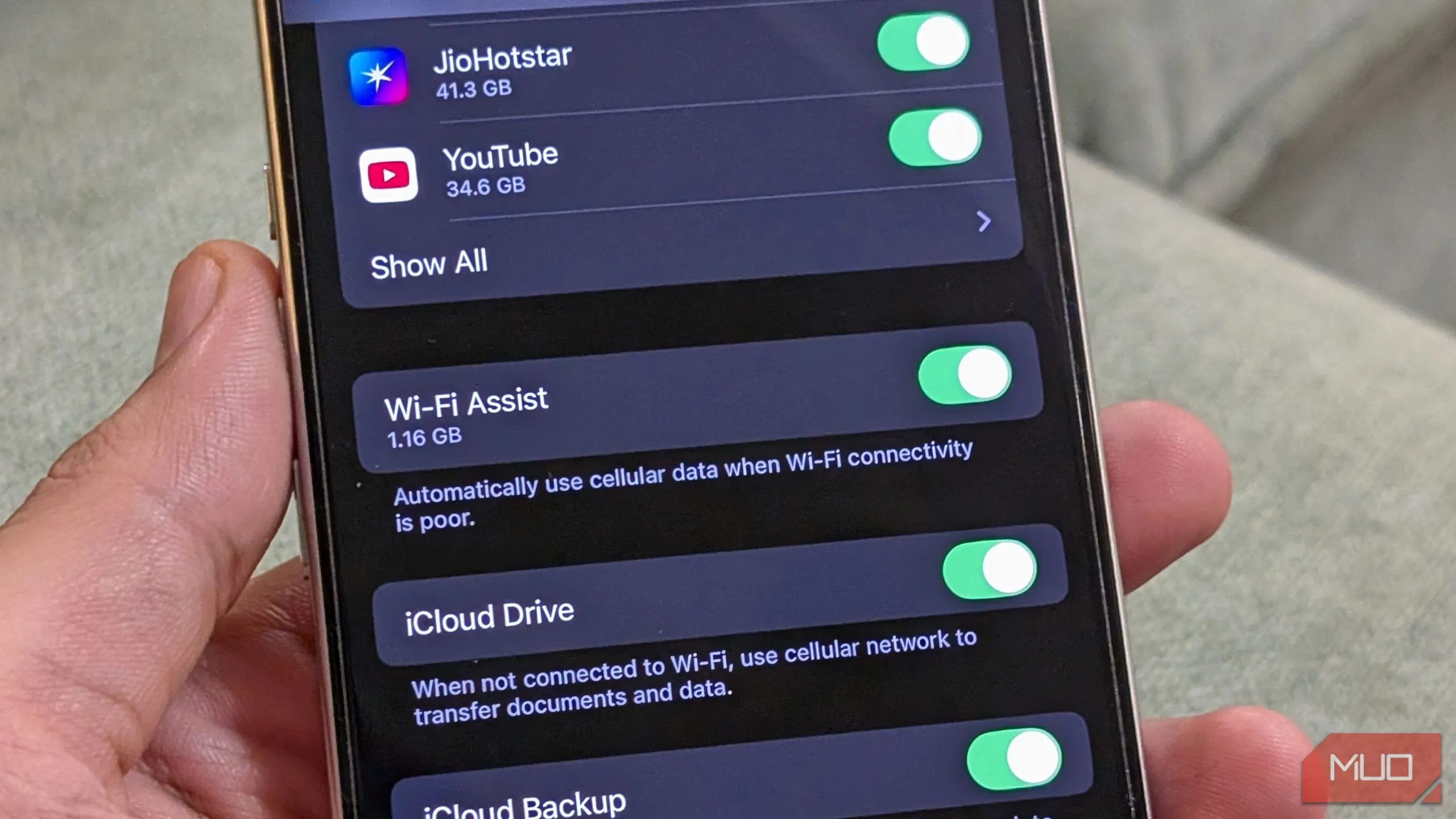 Cài đặt Wi-Fi Assist trên iPhone
Cài đặt Wi-Fi Assist trên iPhone
5. Giám Sát Cẩn Thận Việc Sử Dụng Điểm Phát Sóng Cá Nhân (Hotspot) và Chuyển Vùng Dữ Liệu (Data Roaming)
Với iOS 18 (hoặc các phiên bản iOS gần đây), Apple đã bổ sung nút bật tắt Điểm phát sóng cá nhân trực tiếp vào Trung tâm điều khiển. Mặc dù tiện lợi, điều này cũng có thể dẫn đến việc sử dụng dữ liệu cao nếu nhiều thiết bị kết nối với iPhone của bạn cùng một lúc. Đây là lý do tại sao bạn nên luôn giám sát các thiết bị được kết nối và bật Chế độ dữ liệu thấp (Low Data Mode) trên những thiết bị đang sử dụng iPhone của bạn làm điểm phát sóng.
Tương tự, chuyển vùng dữ liệu (Data Roaming) có thể là một yếu tố tiêu hao dữ liệu ẩn, đặc biệt khi bạn đi du lịch quốc tế. Ngay cả khi bạn không chủ động sử dụng điện thoại, các tiến trình chạy nền vẫn có thể tiêu thụ dữ liệu khi chuyển vùng, dẫn đến các khoản phí khổng lồ. Để tránh điều này xảy ra, bạn nên cân nhắc tắt Chuyển vùng dữ liệu bằng cách truy cập Cài đặt > Di động > SIM/eSIM và tắt Chuyển vùng dữ liệu.
6. Ngừng Safari Tải Trước “Top Hit”
Trong khi Apple đã mở iOS để hỗ trợ các trình duyệt bên thứ ba, Safari vẫn là một trong những trình duyệt được sử dụng rộng rãi nhất trên iPhone. Nó nhanh, an toàn và có nhiều tính năng. Nhưng một trong những tính năng đó, được gọi là Tải trước kết quả tìm kiếm hàng đầu (Preload Top Hit), có thể đang sử dụng nhiều dữ liệu hơn mức cần thiết.
Khi bạn tìm kiếm trên Safari, iPhone của bạn sẽ tự động tải trước kết quả tìm kiếm đầu tiên để nó mở ngay lập tức khi bạn chạm vào. Mặc dù điều đó nghe có vẻ hữu ích, nhưng nó cũng có thể dẫn đến việc tiêu thụ dữ liệu không cần thiết – đặc biệt khi bạn không nhấp vào kết quả đó chút nào. Để tắt tính năng này:
- Mở ứng dụng Cài đặt.
- Đi tới Ứng dụng và sau đó chọn Safari.
- Tắt Tải trước kết quả tìm kiếm hàng đầu.
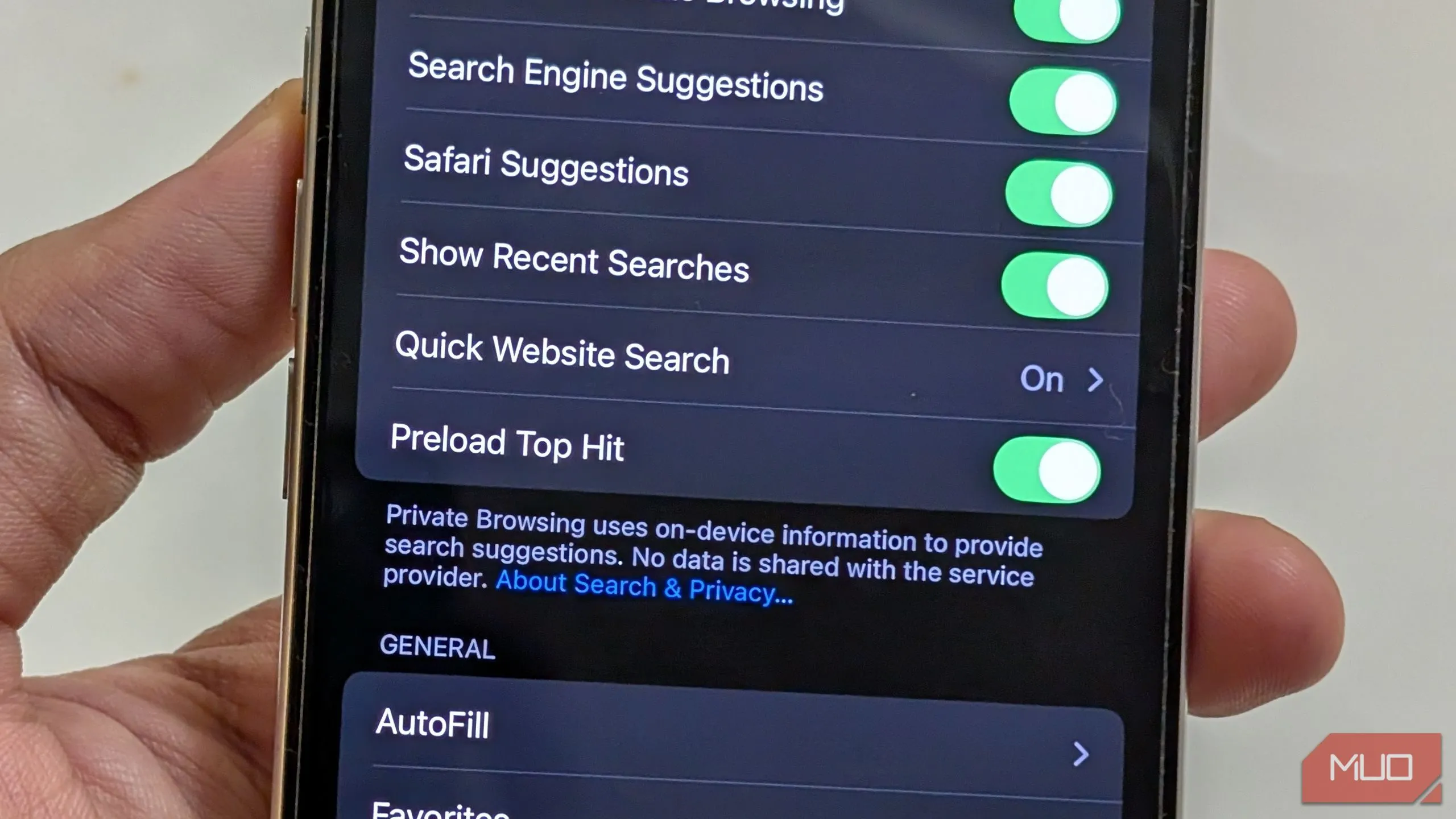 Tùy chọn tải trước kết quả tìm kiếm hàng đầu (Preload Top Hit) trong Safari trên iOS
Tùy chọn tải trước kết quả tìm kiếm hàng đầu (Preload Top Hit) trong Safari trên iOS
Những cài đặt trên chỉ là một vài trong số những tùy chỉnh quan trọng bạn nên thực hiện để giảm thiểu mức sử dụng dữ liệu di động quá mức trên iPhone của mình. Với chi phí các gói cước di động ngày càng tăng, đây là những cách hữu hiệu giúp bạn kiểm soát việc sử dụng dữ liệu của mình một cách thông minh và hiệu quả hơn. Đừng quên áp dụng những thủ thuật này để chiếc iPhone của bạn luôn hoạt động mượt mà và tiết kiệm. Hãy chia sẻ trải nghiệm của bạn về các mẹo tiết kiệm dữ liệu này trong phần bình luận bên dưới, và đừng quên theo dõi thuthuatdidong.net để cập nhật thêm nhiều thủ thuật công nghệ hữu ích khác!


